Citroën DS3: Escolha de um destino
Para um novo destino
 Prima Navegação para visualizar a página
primária.
Prima Navegação para visualizar a página
primária.
1 Prima sobre a página secundária.
 Seleccione "Introd. destino ".
Seleccione "Introd. destino ".
2 Seleccione " Endereço ".
 Defina os parâmetros do " País: " a lista
proposta e, em seguida, da mesma forma: a Cidade: ou o respectivo
código postal, a Via:, o N:.
Defina os parâmetros do " País: " a lista
proposta e, em seguida, da mesma forma: a Cidade: ou o respectivo
código postal, a Via:, o N:.
Validar de cada vez.
10 Seleccione " Arquivar " para gravar o endereço introduzido numa ficha de contacto.
O sistema permite gravar até 200 fichas.
 Seleccione "Orien. para ".
Seleccione "Orien. para ".
 Escolha o critério de orientação "
Ecológico ", "Tempo/distância ", "O mais curto ", "O mais rápido ".
Escolha o critério de orientação "
Ecológico ", "Tempo/distância ", "O mais curto ", "O mais rápido ".
 Escolha dos critérios de restrição "
Próx.", " Exato", " Tráfego ", "Ferries", " Portag. ".
Escolha dos critérios de restrição "
Próx.", " Exato", " Tráfego ", "Ferries", " Portag. ".
 Seleccione " Validar ".
Seleccione " Validar ".
Ou
Pressione " Ver itinerário no mapa " para iniciar a orientação.
Para apagar a informação da orientação, carregue em " Regulações ".
Pressione "Interromper orientação ".
Para retomar a orientação, carregue em " Regulações ".
Pressione " Retomar orientação ".
Para um dos últimos destinos
 Prima Navegação para visualizar a página
primária.
Prima Navegação para visualizar a página
primária.
1 Prima sobre a página secundária.
 Seleccione "Introd. destino ".
Seleccione "Introd. destino ".
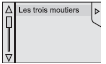 Seleccione o endereço na lista proposta.
Seleccione o endereço na lista proposta.
 Seleccione " Orien. para ".
Seleccione " Orien. para ".
 Seleccione os critérios e, em seguida, "
Validar " ou prima " Ver itinerário no mapa " para iniciar a orientação.
Seleccione os critérios e, em seguida, "
Validar " ou prima " Ver itinerário no mapa " para iniciar a orientação.
Para um contacto da lista
| Para poder utilizar a navegação "para um contacto do diretório", é necessário preencher previamente o enderçeo do seu contacto. |
 Prima Navegação para visualizar a página
primária.
Prima Navegação para visualizar a página
primária.
1 Prima página secundária.
 Seleccione " Introd. destino ".
Seleccione " Introd. destino ".
3 Seleccione " Contactos ".
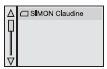 Seleccione o destino escolhido entre os
contactos na lista proposta.
Seleccione o destino escolhido entre os
contactos na lista proposta.
 Seleccione "Orien. para ".
Seleccione "Orien. para ".
 Seleccione os critérios e, em seguida,
"Validar " para iniciar a orientação.
Seleccione os critérios e, em seguida,
"Validar " para iniciar a orientação.
Para coordenadas GPS
 Prima Navegação para visualizar a página
primária
Prima Navegação para visualizar a página
primária
1 Prima página secundária
 Seleccione "Introd. destino ".
Seleccione "Introd. destino ".
2 Seleccione "Endereço ".
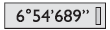 Introduza os parâmetros de " Longitude: "
e, em seguida, " Latitude: ".
Introduza os parâmetros de " Longitude: "
e, em seguida, " Latitude: ".
 Seleccione "Orien. para ".
Seleccione "Orien. para ".
 Seleccione os critérios e, em seguida, "
Validar " ou prima " Ver itinerário no mapa " para iniciar a orientação.
Seleccione os critérios e, em seguida, "
Validar " ou prima " Ver itinerário no mapa " para iniciar a orientação.
Para um ponto do mapa
 Prima Navegação para visualizar a página
primária.
Prima Navegação para visualizar a página
primária.
1 Prima sobre a página secundária.
 Seleccione "Introd. destino ".
Seleccione "Introd. destino ".
4 Seleccione "No mapa ".
Ao ampliar o mapa faz aparecer os pontos indicados.
A pressão contínua sobre um ponto abre o respectivo conteúdo.
Para pontos de interesse (POI)
Os pontos de interesse (POI) possuem diretórios em diferentes categorias.
 Prima Navegação para visualizar a página
primária.
Prima Navegação para visualizar a página
primária.
1 Prima página secundária.
 Seleccione " Procurar POI ".
Seleccione " Procurar POI ".
16 Seleccione " Todos os POI ",
Ou
17 "Automóvel ",
Ou
18 "Rest. / hotéis ",
| Uma actualização da cartografia anual permite beneficiar da
indicação de novos pontos de interesse.
Pode igualmente actualizar todos os meses as Zonas de risco / Zonas de perigo. O procedimento pormenorizado está disponível em: http://citroen.navigation.com. |
Veja também:
Citroën DS3. Funcionamento automático
1. Programa automático "conforto"
Prima a tecla "AUTO". O símbolo "AUTO" é
apresentado.
Recomendamos a utilização deste modo; ele regula automaticamente e de
forma optimizada o conjunto das funções seguintes: temperatura no
habitáculo, débito de ar, distribuição do ar e entrada de ar, conforme ao
valor de conforto que seleccionou.
Este sistema está previsto para
funci ...
Chevrolet Aveo. Processo de correspondência dos sensores TPMS
Cada sensor TPMS tem um código
de identificação único. O código de
identificação tem de ser atribuído a
cada nova posição dos pneus/rodas
após a rotação dos pneus ou a
substituição de um ou mais sensores
TPMS. O processo de
correspondência dos sensores
TPMS também deve ser ...
Škoda Fabia. Avisos de condução
Dirigir apenas em estradas e terrenos, que correspondem aos parâmetros do
veículo Dados técnicos.
O condutor é sempre responsável pela decisão tomada, se o veículo consegue
ou não realizar a condução nas condições dadas.
ATENÇÃO
Adaptar sempre a velocidade e modo de co ...
